説明機能仕様ダウンロード画像使い方
Windows PC が遅く/重くなっている原因を調査できるツール
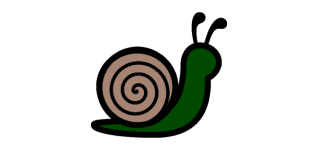
システムの動作が遅い(重い)原因を調査することができる Windows システム分析ツール。システムの応答性とパフォーマンスを分析して、コンピュータの速度を低下させる可能性のある要因を調べることができます。
WhySoSlow の概要
WhySoSlow は、システムの動作が遅い理由を突き止めることができる分析アプリケーションです。
WhySoSlow の機能
WhySoSlow の主な機能です。
| 機能 | 概要 |
|---|---|
| メイン機能 | システムの動作が遅い原因の調査 |
| 機能詳細 | ・CPU 速度、CPU 温度、CPU 負荷、カーネルの応答性、アプリの応答性、メモリ負荷、ハードページフォールト、を監視して表示 ・レポートの表示 ・タスクマネージャツール(AntiFreeze) |
PC が重くなっている/応答しなくなる原因を特定します
WhySoSlow は、Windows を実行しているコンピュータの速度が低下して重く感じたり、応答しなくなったりする要因を分析するアプリです。
ソフトウェアは徹底的な分析を実行し、システムのパフォーマンスと応答性を改善する方法に関する提案を含む詳細なレポートを提供します。
システムパフォーマンスを監視して表示します
WhySoSlow を実行すると、CPU の温度とクロック速度、CPU負荷やメモり負荷、カーネルとアプリケーションの応答性などのシステムパフォーマンスに影響を与える可能性のあるいくつかの要因を監視します。
問題がある場合は「×」アイコンや色付きの文字などで表示され、「Tools」タブから分析レポートを作成することができます。
PC のパフォーマンスに関する原因を調査できる便利なツール
WhySoSlow は、コンピュータの速度が低下したり、応答しなくなっている場合に原因を特定できる便利なトラブルシューティングツールです。このアプリには、システムが応答せず標準のタスクマネージャを実行できない場合に役立つ「AntiFeeze タスクマネージャー」ツールも含まれています。
機能
- CPU 温度を監視し、システムに熱の問題がないか確認します
- CPU 速度を監視し、抑制されているかどうかを確認します
- CPU 負荷を監視し、システムで実行されているすべてのプロセスを確認します
- メモリ使用量とこれが引き起こす可能性のある問題を分析します
- カーネルレベルとアプリケーションレベルの両方でシステムの応答性を分析します
- パフォーマンスまたは遅延の問題を引き起こしている可能性のある BIOS およびデバイスの動作を分析します
- ドライバー、割り込み、および DPC を分析して、それらが引き起こす可能性のあるパフォーマンスの問題を確認します
- システムの速度を低下させる可能性のあるページングとハードページフォールトの量を分析します
- 必要に応じて、ディスクの断片化レベルを分析します
- システムが実際にフリーズした場合の緊急タスクマネージャである AntiFreeze を提供します
- 選択した条件でトリガーするアラームを設定できます
- システムを修正する方法やパフォーマンスを改善する方法に関する提案を含む詳細なレポートを提供します
使い方
インストール
1.インストール方法
- インストーラを実行するとセットアップウィザードが開始します。[Next]をクリックします。
- ライセンスが表示されます。「I accept the agreement」を選択して[Next]をクリックします。
- インストール先を確認して[Next]をクリックします。
- スタートメニューに作成するショートカットの設定を確認して[Next]をクリックします。
- 追加のタスクを設定して[Next]をクリックします。
- インストールの準備ができました。[Install]をクリックしてインストールを開始します。
- インストールが完了しました。[Finish]をクリックしてセットアップウィザードを閉じます。
基本的な使い方
1. 基本的な使い方
- 左下の[▶Start]ボタンをクリックすると、システムのパフォーマンスと応答性に影響を与える要因に関する詳細が表示されます。
・CPU:現在、最小、最大、平均のクロック速度の値がMHzで表示されます
・CPU Temperature:メインプロセッサの現在、最低、最高、平均の温度の値が表示されます
・CPU Load:現在、最小、最大、平均の CPU 負荷の値が % で表示されます
・Kernel Responsiveness:システムのカーネルの応答性(オペレーティングシステムカーネルがハードウェア信号に応答した最大の時間間隔)が表示されます
・App Responsiveness:システムのアプリケーションの応答性(実行中のアプリケーション(プロセス)がハードウェア信号に応答した最大の時間間隔)が表示されます
・Memory Load:現在、最小、最大、および平均のメモリ負荷の値が % で表示されます
・Hard Pagefaults:1 秒あたりのハードページフォールトの現在、最小、最大、および平均の数の値が表示されます
・CPU Temperature:メインプロセッサの現在、最低、最高、平均の温度の値が表示されます
・CPU Load:現在、最小、最大、平均の CPU 負荷の値が % で表示されます
・Kernel Responsiveness:システムのカーネルの応答性(オペレーティングシステムカーネルがハードウェア信号に応答した最大の時間間隔)が表示されます
・App Responsiveness:システムのアプリケーションの応答性(実行中のアプリケーション(プロセス)がハードウェア信号に応答した最大の時間間隔)が表示されます
・Memory Load:現在、最小、最大、および平均のメモリ負荷の値が % で表示されます
・Hard Pagefaults:1 秒あたりのハードページフォールトの現在、最小、最大、および平均の数の値が表示されます
- 問題がある場合は「×」などのアイコンで表示されます。
2.SysInfo
- 「SysInfo」タブでは、システムのハードウェア情報などが表示されます。
3.Alarm
- 「Alarm」タブでは、CPU がオーバーヒートした時にユーザーに知らせるアラームが設定されています。
4.Tools
「Tools」タブでは、Windows のコントロールパネルなどにアクセスできます。
- WhySoSlow のレポートを作成する場合は、一番上の「Analyze your system and generate a report」をクリックしてください。
- レポートを作成するには、「Tools」の「Analyze your system and generate a report」をクリックして分析画面を開き、ツールバーの[Analyze]ボタンをクリックします。
- レポートが作成されました。

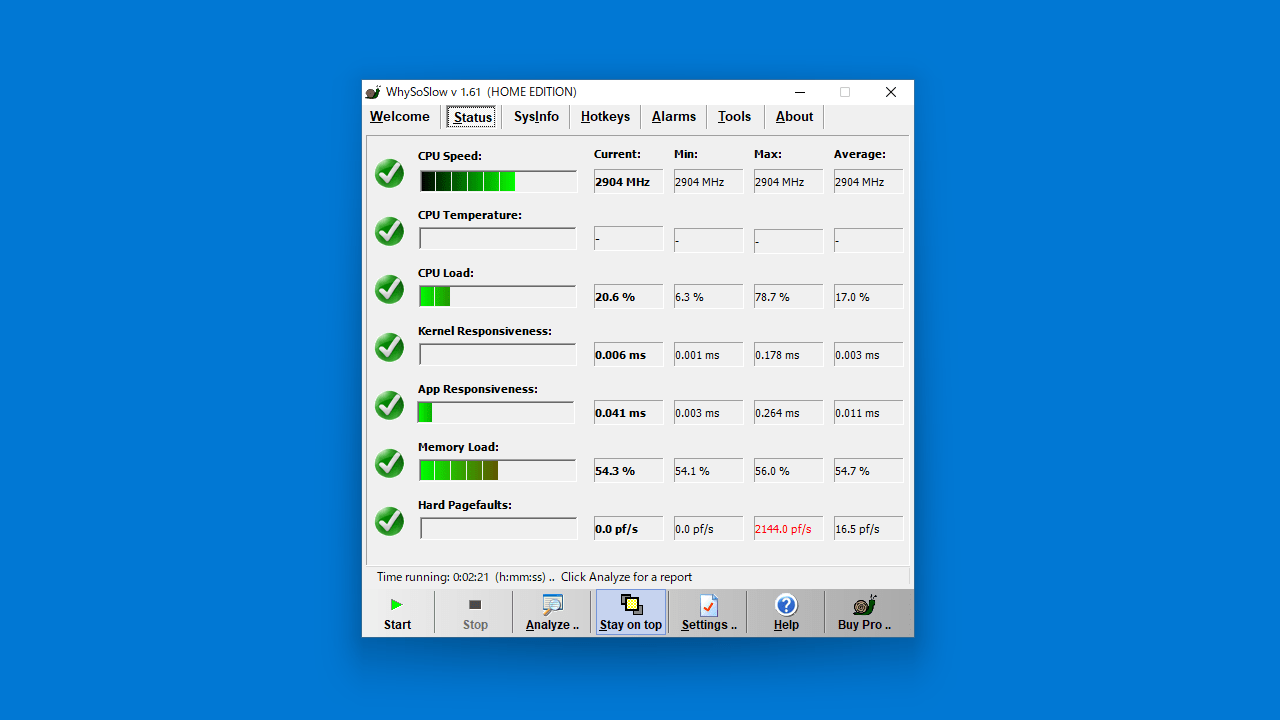
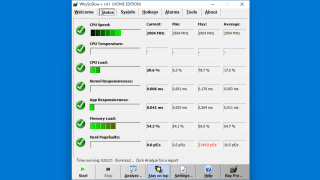
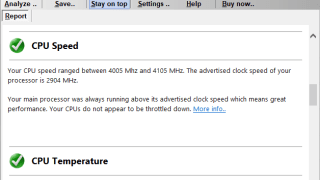
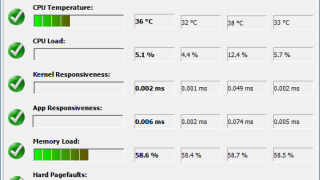
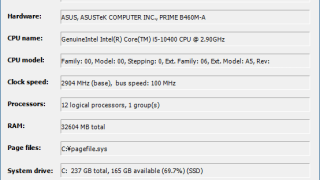
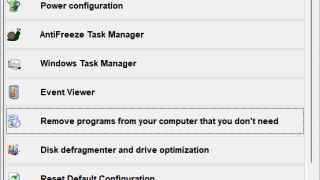
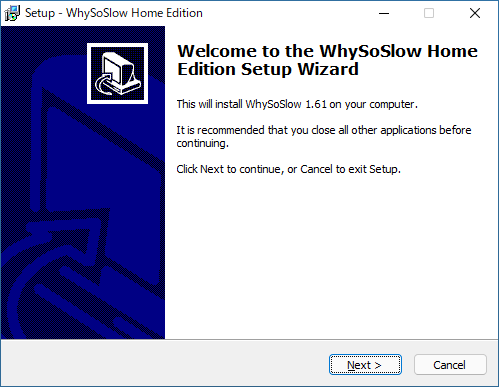
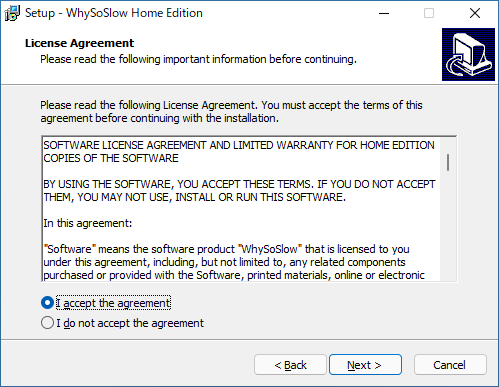

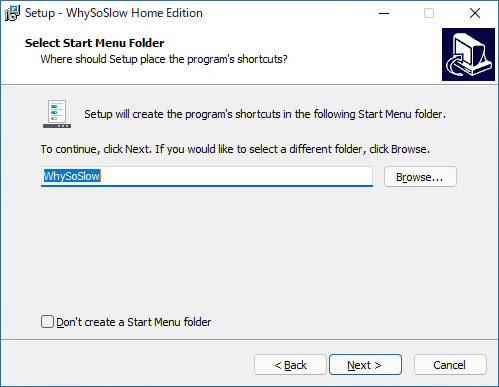
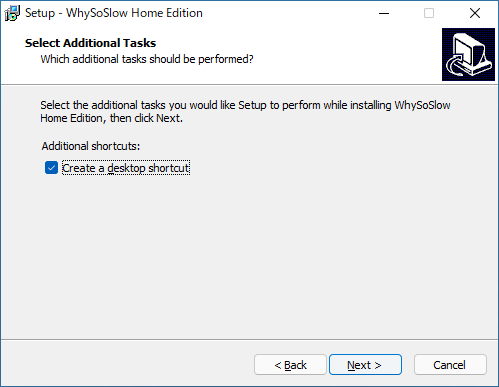
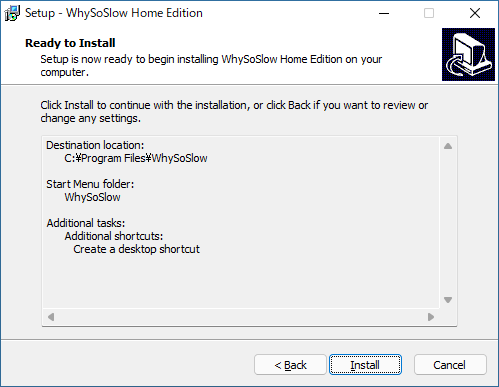
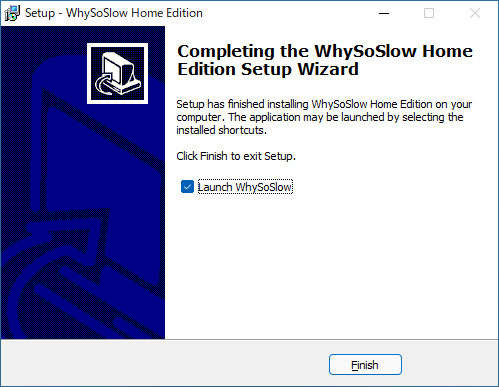
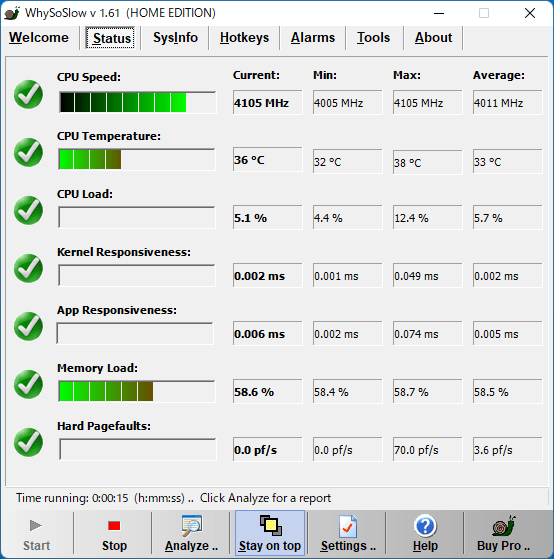

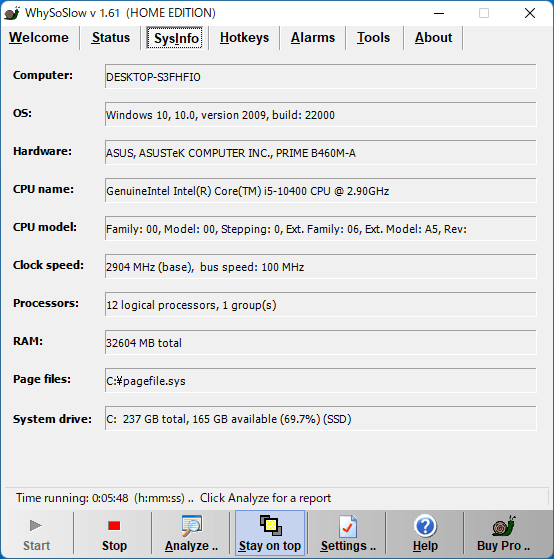
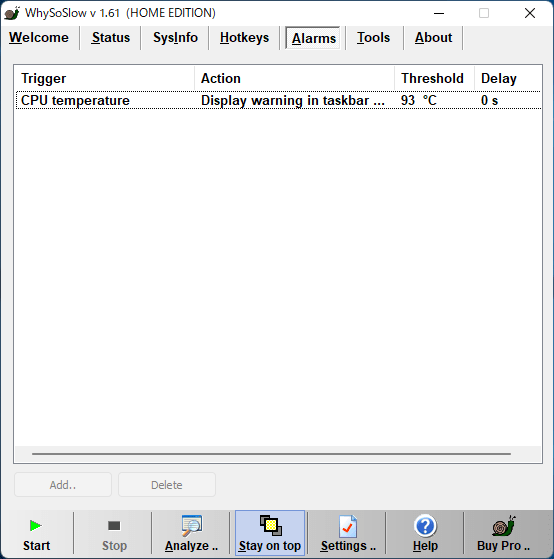
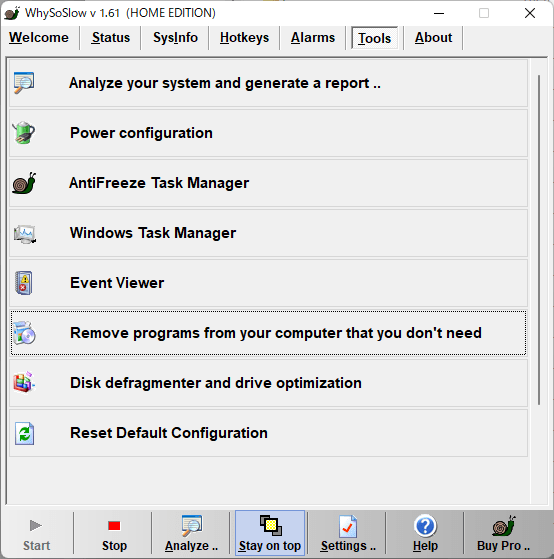
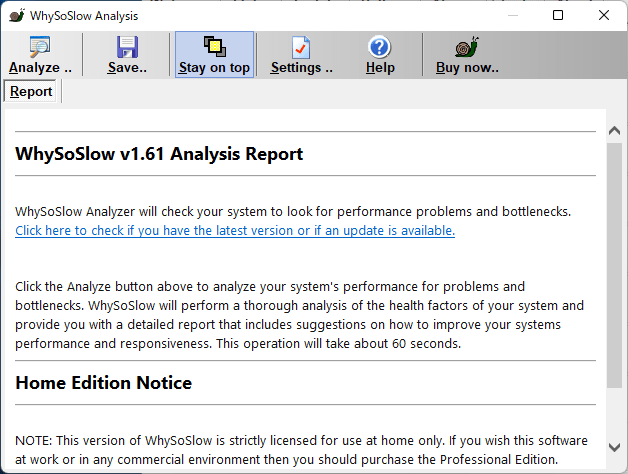
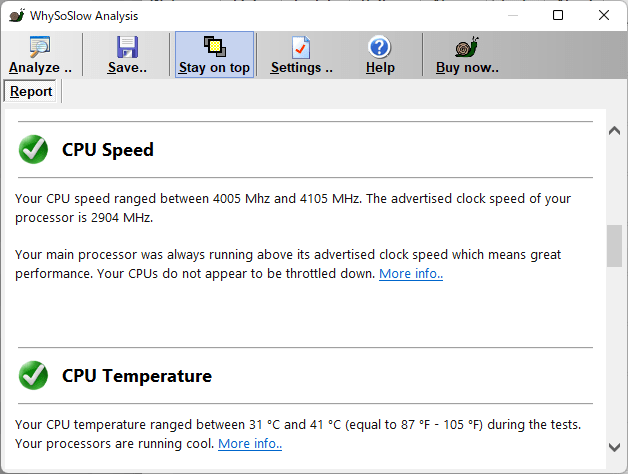
WhySoSlow は、ホームユーザーに限り無料で利用できます。